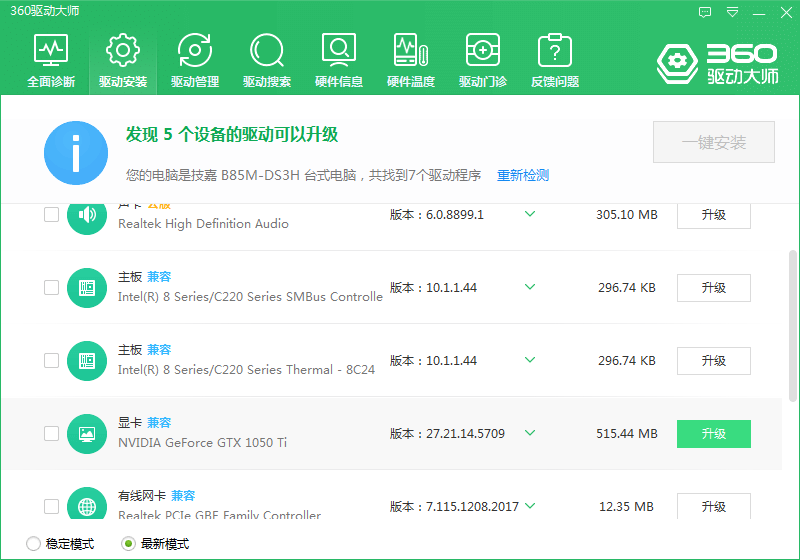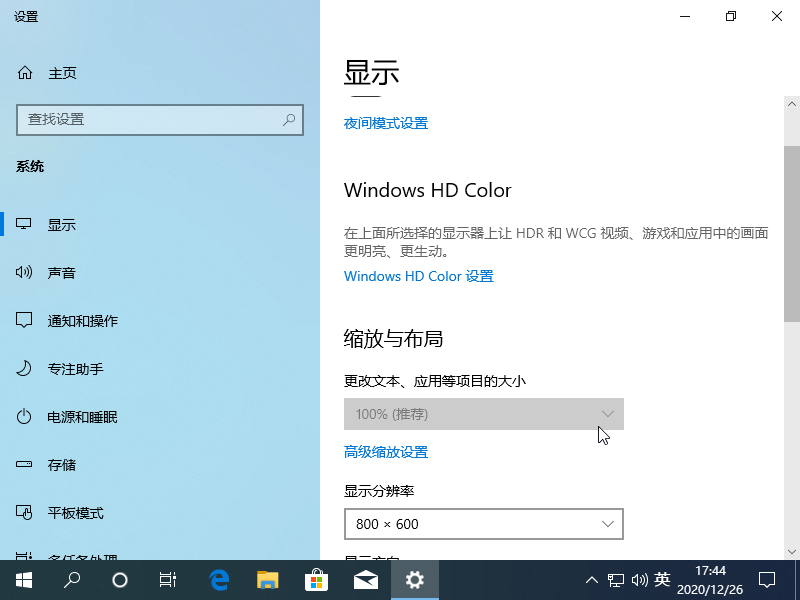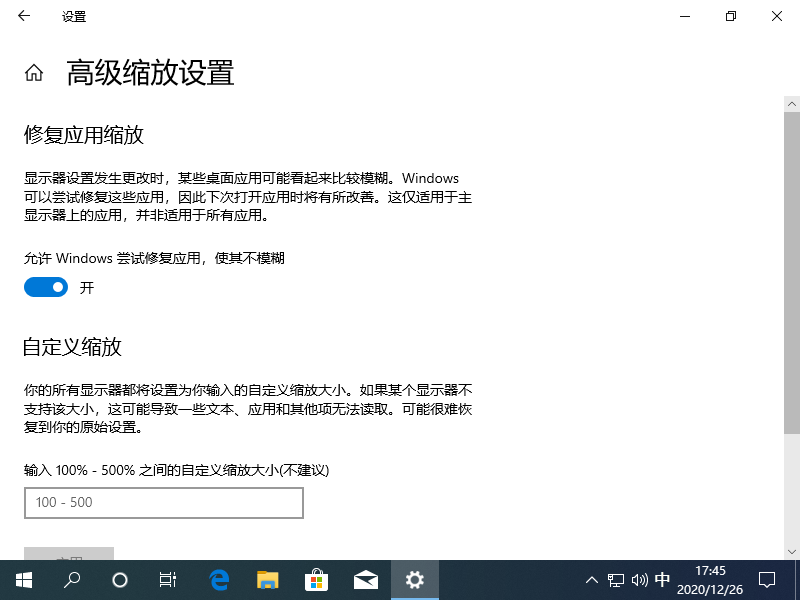win10第三方软件模糊解决方案
关于在 Windows 10 系统中第三方软件出现模糊的问题是由多方面引起的,有些软件由于开发问题在高分屏下会出现显示问题,这种情况一般需要软件开发者进行跌代更新才可以解决。在这里也给大家提供一些在 Windows 10 系统中可用的设置方法。
1、请确定您的电脑显卡驱动已经更新并安装正常,驱动您可以使用360驱动大师进行下载更新。
2、直接在桌面右键>显示设置,在“更改文本、应用等项目的大小”选择框中查看缩放比是多少,记住这个数字,我的是125%。
3、然后打开“高级缩放设置”,开启“允许windows尝试修复应用,使其不模糊”,并在下方的输入框中输入你在上方选择框看到的数字,点击应用。
调整好后一般正常重启计算机,然后再查看更改效果就可以了。以上win10第三方软件模糊解决方案并不能百分百解决所有用户出现的问题,但能解决很多人出现的问题。
相关文章
- win10第三方软件模糊如何解决
- win10显卡驱动怎么更新?win10显卡驱动更新方法教程
- 快速解决win10为什么显示器不能全屏问题
- Win10战地5显卡驱动怎么更新?战地5显卡驱动更新步骤
- win10取消待机密码详细图文教程
- 微软Windows 10远程桌面UWP版更新:可在本地/远程PC之间复制文件
- 通过服务项处理win10资源管理器搜索框没反应怎么办?
- win10提示不满足录制剪辑的硬件要求怎么办?详细的处理教程
- CES上展示微软Windows 10X系统体验,手势操作是趋势
- Windows 10家庭版无法设置开机密码怎么办?win10家庭版设置开机密码教程
- Windows 10引导记录损坏故障该如何修复?
- win10系统的电脑开机提示Windows遇到关键问题,1分钟后自动重启,什么问题?
- 微软开始注重Windows 10的驱动更新质量了!
- Windows 10系统如何去除已卸载的Modern应用图标
- Windows 10系统新措施:使PWA开机自启动
- Chrome浏览器可将密码复制到Windows 10剪贴板中,提升安全性